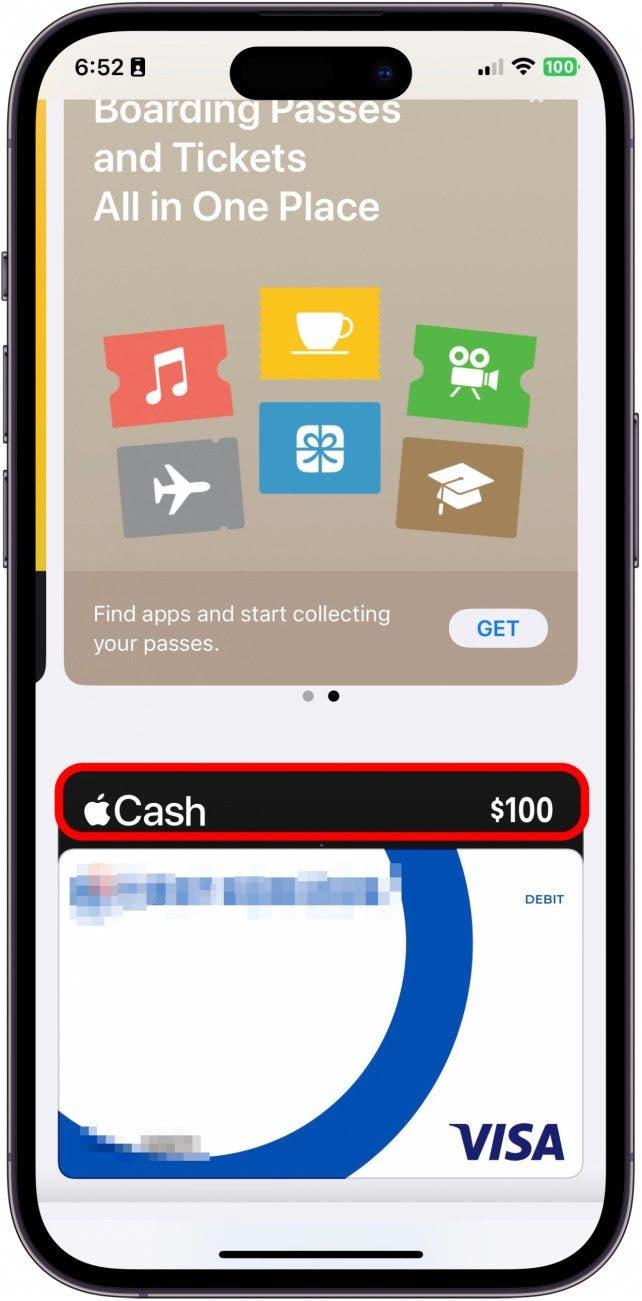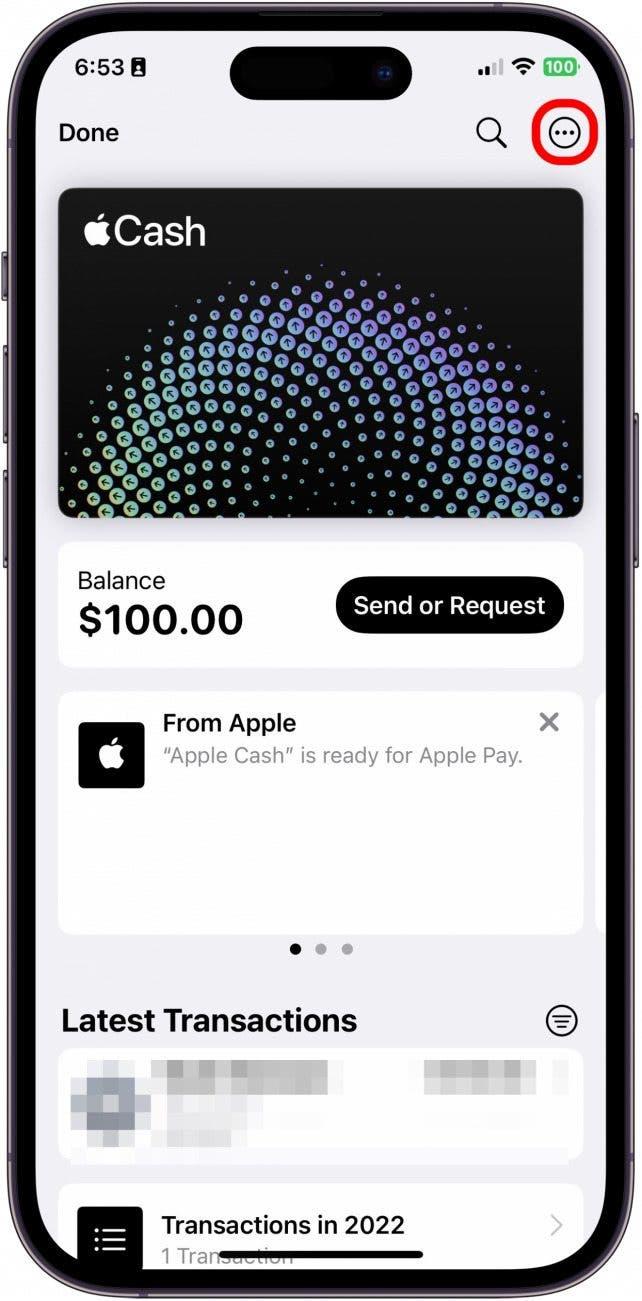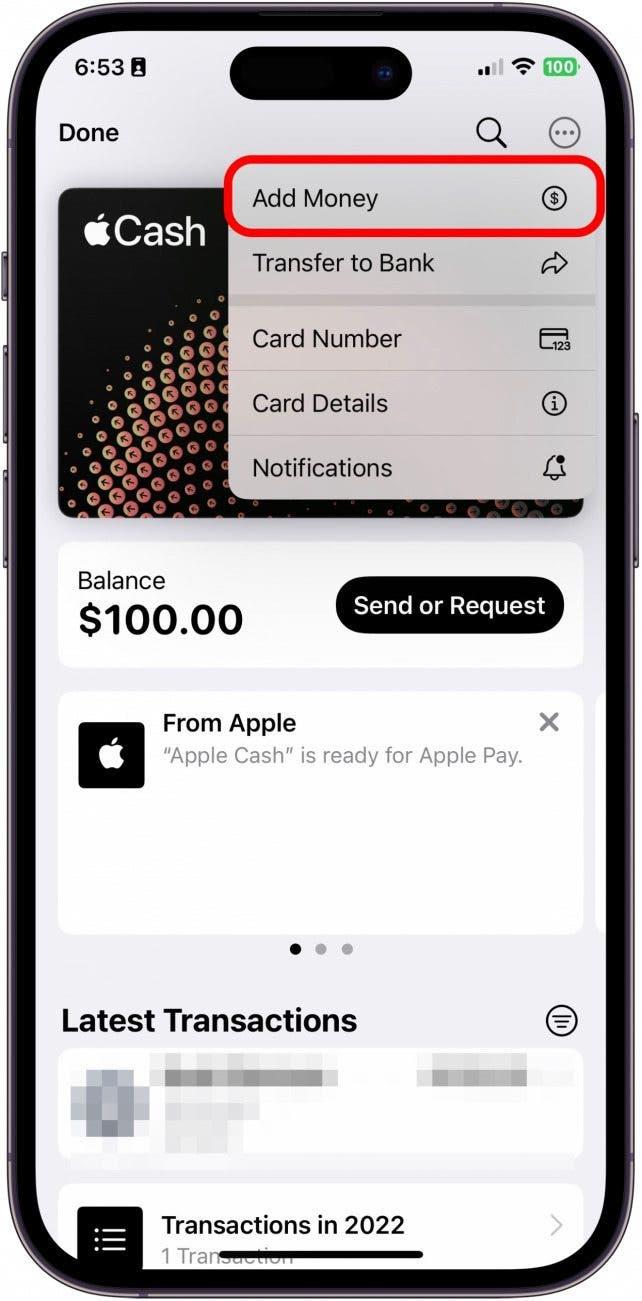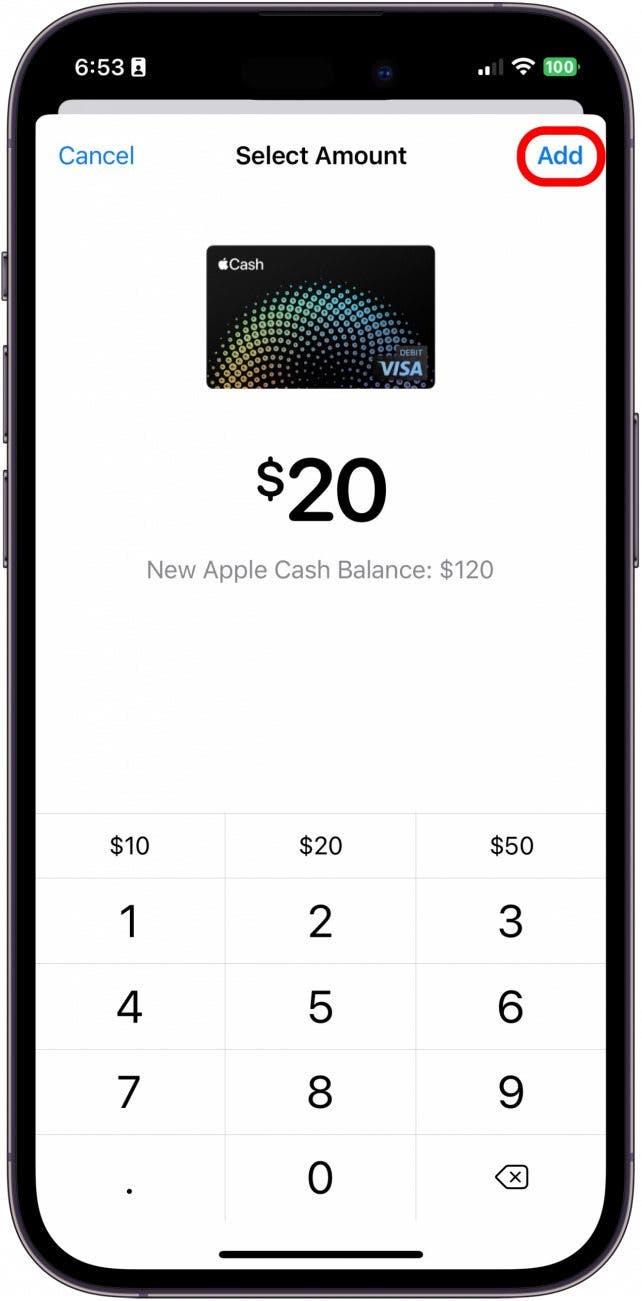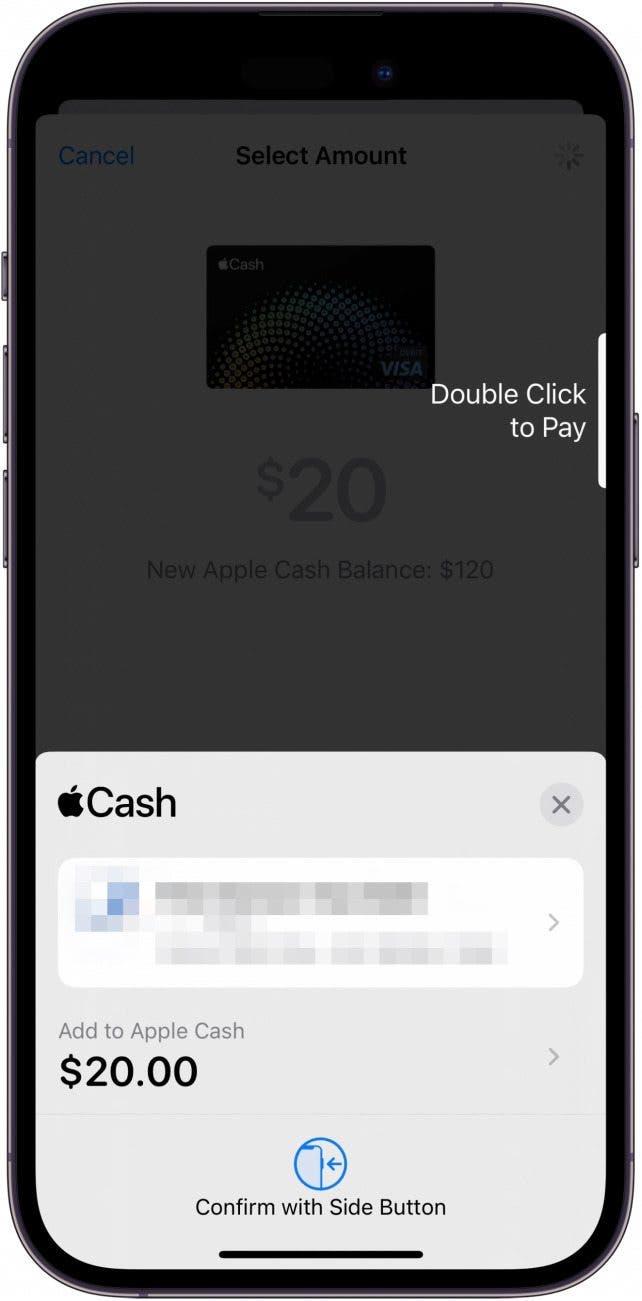Já deve ter ouvido falar do Apple Cash, o cartão de débito digital que se encontra na aplicação Wallet. O Apple Cash é excelente porque lhe permite enviar e receber dinheiro diretamente das suas Mensagens ou da aplicação Wallet. Além disso, como funciona como qualquer cartão digital, pode utilizá-lo para pagar coisas online e em lojas. Vamos aprender como adicionar dinheiro ao seu cartão Apple Cash.
Porque é que vai adorar esta dica
- O Apple Cash não exige que tenha um cartão físico, o que significa que nunca poderá perder o seu cartão Apple Cash.
- O Apple Cash é muito seguro, uma vez que utiliza o FaceID ou o TouchID, consoante a idade e o modelo do seu dispositivo.
- Pode enviar ou receber dinheiro rapidamente através das Mensagens, o que faz do Apple Cash uma das formas mais simples de trocar moeda.
Como adicionar dinheiro ao Apple Cash
O Apple Cash é uma excelente opção para oferecer dinheiro a crianças e adolescentes porque funciona quase exatamente como um cartão de oferta Visa. Além disso, o Apple Cash é uma ferramenta de orçamento fantástica, uma vez que pode carregar um montante pré-determinado de dinheiro para criar um limite para as suas capacidades de despesa. Neste artigo, vamos aprender a adicionar dinheiro ao seu cartão Apple Cash.
Depois de configurar o Apple Cash, terá de adicionar dinheiro ao seu saldo Apple Cash para o trocar ou comprar coisas com ele. Pode adicionar dinheiro ao seu saldo utilizando os cartões de débito e as contas que já activou se utilizar o Apple Pay. Se ainda não tiver um cartão de débito configurado na sua Wallet, certifique-se de que o faz primeiro. Se gosta de dicas sobre como utilizar os seus dispositivos Apple, não se esqueça de se inscrever para receber gratuitamente a nossa Dica do dia.
- No iPhone, abra a aplicação Wallet.

- Toque no cartão Apple Cash.

- Toque no círculo com três pontos no canto superior direito.

- Em seguida, toque em Adicionar dinheiro.

- Introduza o montante que pretende colocar no seu cartão. Tenha em atenção que existe um mínimo de $10. Em seguida, toque em Adicionar.

- No passo seguinte, certifique-se de que o cartão de débito ou pré-pago que está a utilizar é o correto antes de seguir as instruções para confirmar a transferência.

Se tiver mais do que um cartão, poderá percorrê-los premindo a seta que aparecerá junto ao seu cartão. Não se esqueça de premir o cartão correto para não cometer erros.Faça boas despesas!